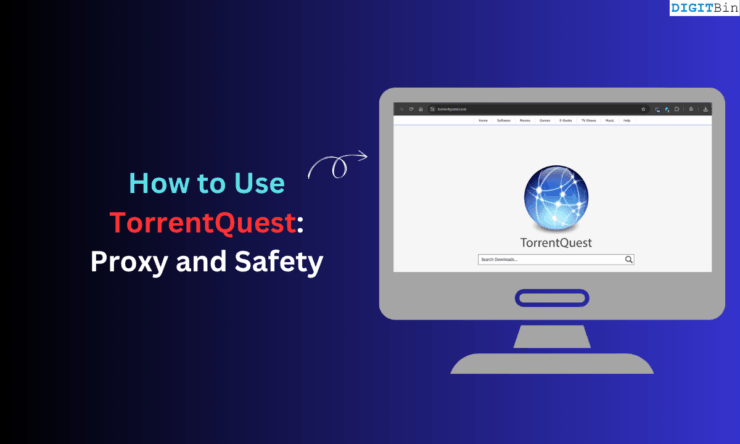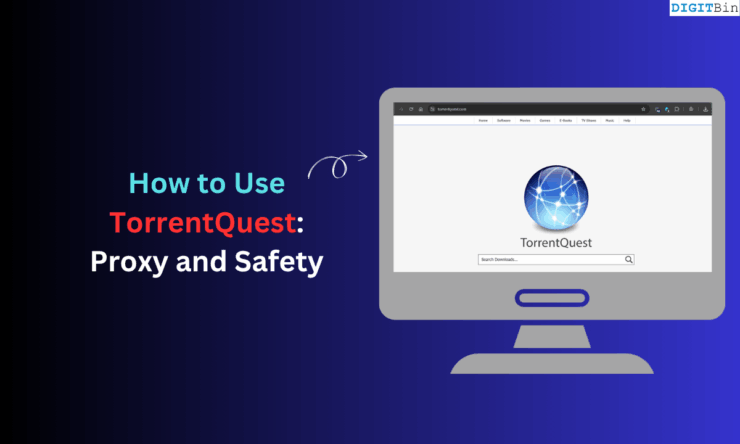Загрузите официальный ISO-файл Windows 11 23H2
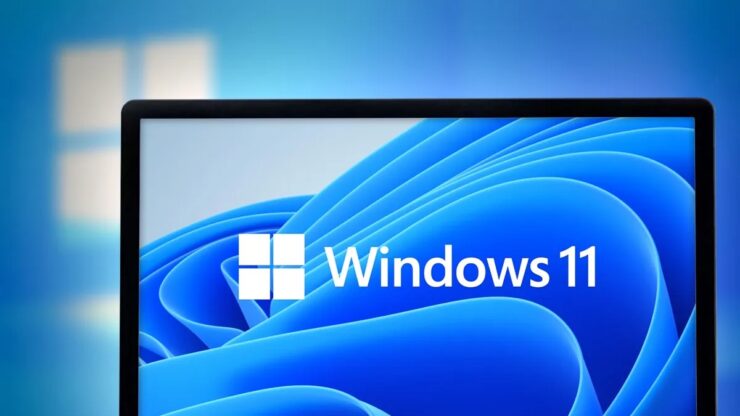
Недавно Microsoft выпустила долгожданное обновление Windows 11 23H2, которое, как ожидается, будет доступно к сентябрю 2023 года. Однако это обновление не так богато функциями, как ожидалось, поскольку все основные функции уже включены в него. обновления Windows 11 22H2.
Возможно, вы захотите обновить обновление Windows 11 23H2. Существует несколько способов загрузить ISO-файл Windows 11 23H2. Вы можете загрузить ISO-файл с официальных каналов, таких как веб-сайт поддержки Microsoft, или использовать Media Creation Tool. Помимо этого, вы также можете использовать сторонние утилиты, такие как Rufus, для загрузки ISO. Интересно, что если вы зарегистрировались в программе Microsoft Insider, загрузить ISO-файл обновления Windows 11 23H2 очень просто.
Для непосвященных: файл ISO — это файл особого типа, который содержит все содержимое, необходимое для полной установки Windows; для этого не требуются физические носители, такие как компакт-диски или USB-накопители. Загрузив ISO-файл, вы можете смонтировать его в проводнике, чтобы начать процедуру обновления, установить Windows 11 23H2 на виртуальный компьютер или создать загрузочный установочный носитель.
Чтобы помочь вам загрузить ISO-файл Windows 11 23H2, мы собрали различные способы выполнения этого действия.
Лучшие способы загрузки ISO-образа Windows 11 23H2
Ниже приведены три различных способа загрузки ISO-файла Windows 11 23H2 на компьютер с Windows 11.
1. Загрузите ISO-файл Windows 11 23H2 с сайта Microsoft
Как упоминалось ранее, ISO-файл Windows 11 23H2 (x64) можно получить непосредственно с официального сайта Microsoft. Ниже приведен пошаговый процесс выполнения этих шагов:
- Посетите веб-сайт официальная поддержка Microsoft в предпочитаемом вами веб-браузере.
- Найдите раздел «Загрузить образ диска Windows 11 (ISO) для x64» и выберите в раскрывающемся списке параметр «Windows 11 (мультиредакционный ISO для устройств x64)».
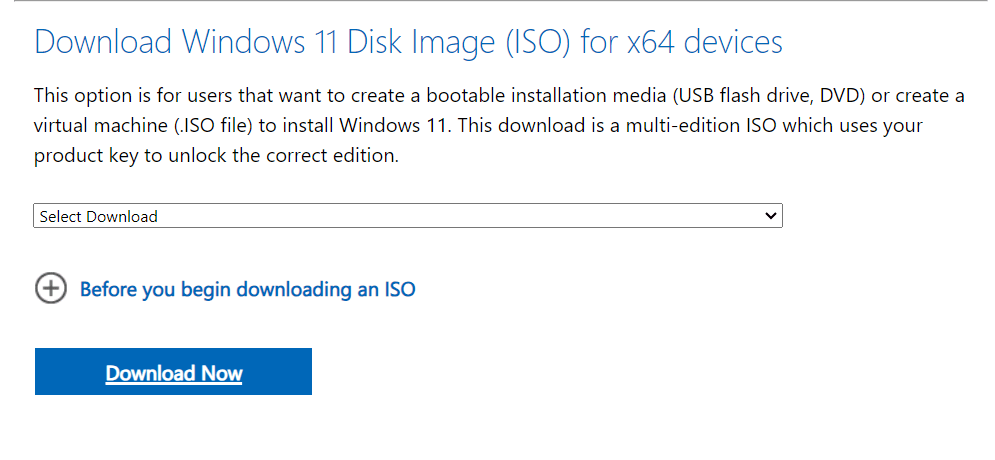
- Нажмите кнопку Загрузить, расположенную прямо под ним.
- Затем выберите язык установки в раскрывающемся списке «Выберите язык продукта».
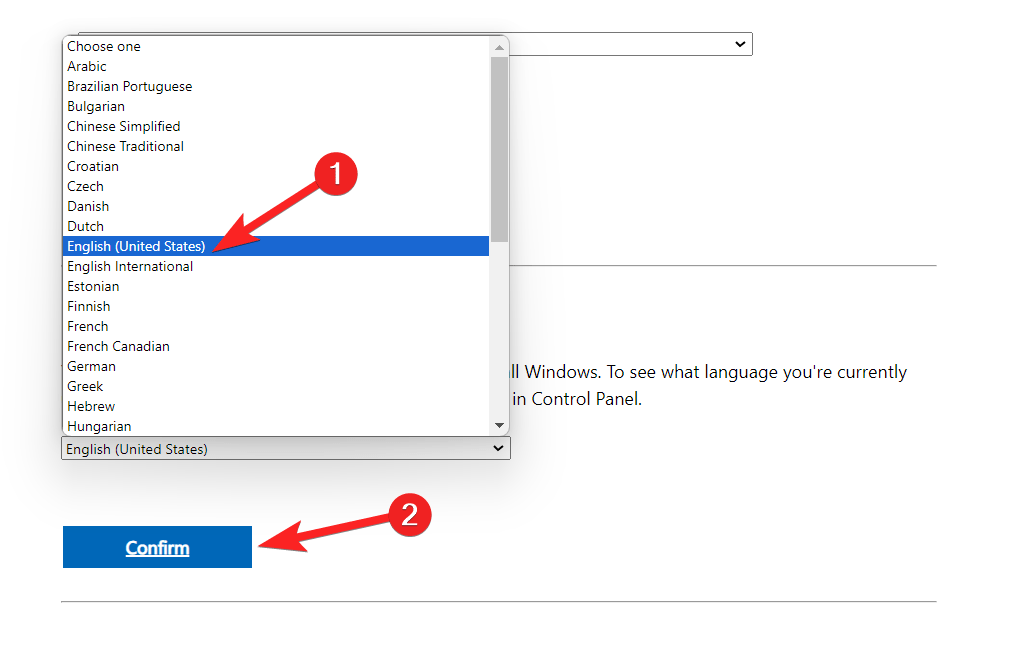
- Наконец, нажмите кнопку «Подтвердить», чтобы начать загрузку.
После завершения выполнения этих действий ваш запрос будет проверен, и ISO-файл Windows 11 23H2 будет успешно загружен на ваш компьютер.
2. Загрузите ISO-файл Windows 11 23H2 из Media Creation Tool
После 15 ноября можно будет загрузить ISO-файл обновления Windows 11 2023 с помощью Media Creation Tool, чтобы получить ISO-файл обновления Windows 11 2023. Ниже приведена пошаговая процедура:
- Перейти к официальная страница справки Microsoft .
- Нажмите кнопку «Загрузить инструмент сейчас», расположенную в разделе «Создать установочный носитель Windows 11».
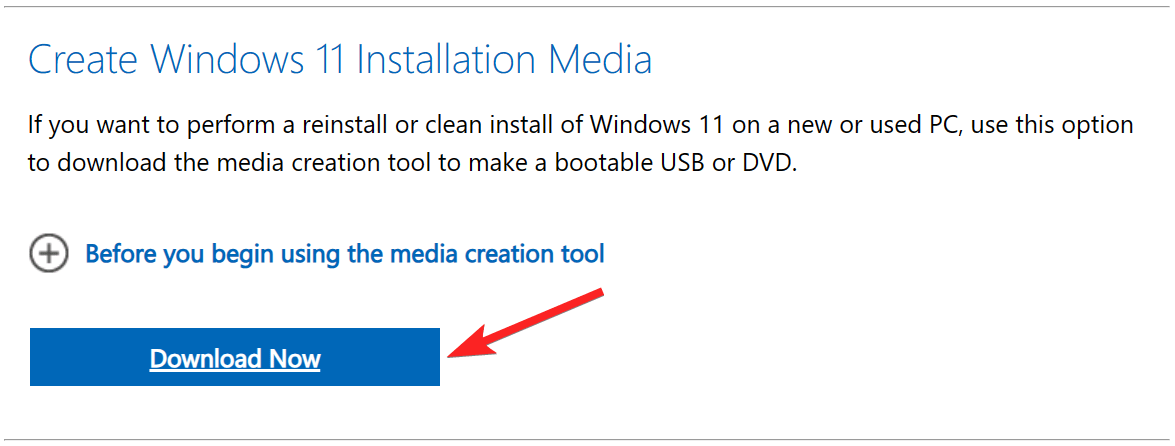
- Подождите, пока файл MediaCreationToolW11.exe загрузится на ваш компьютер с Windows 11.
- Перейдите в папку загрузки исполняемого файла и дважды щелкните файл MediaCreationToolW11.exe, чтобы запустить инструмент.
- Нажмите Да в появившемся на экране приглашении Управление действиями пользователя.
- Нажмите кнопку Принять, расположенную в правом нижнем углу мастера установки, чтобы принять положения и условия.
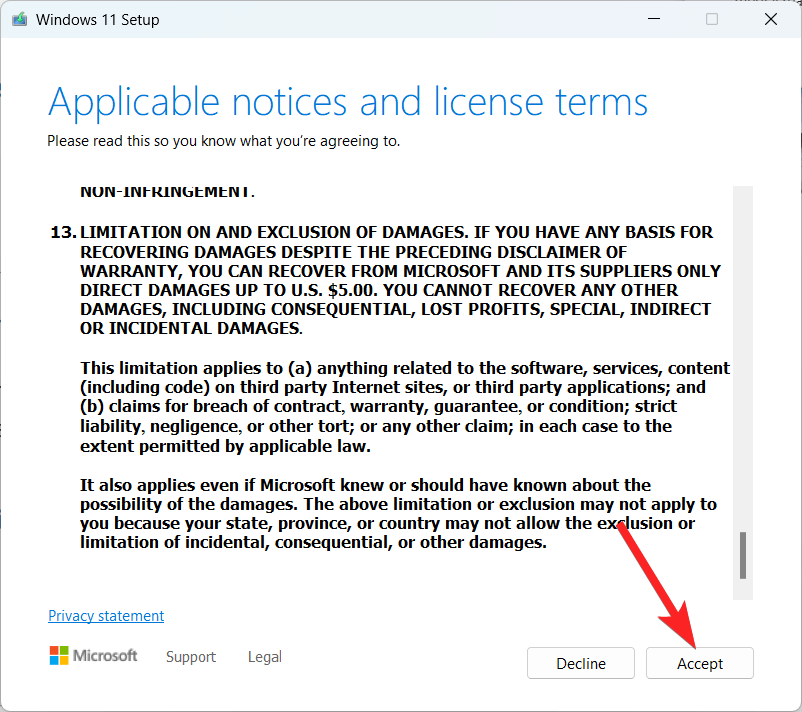
- Затем установите флажок «Использовать рекомендуемые параметры для этого компьютера» и нажмите кнопку «Далее», чтобы продолжить.
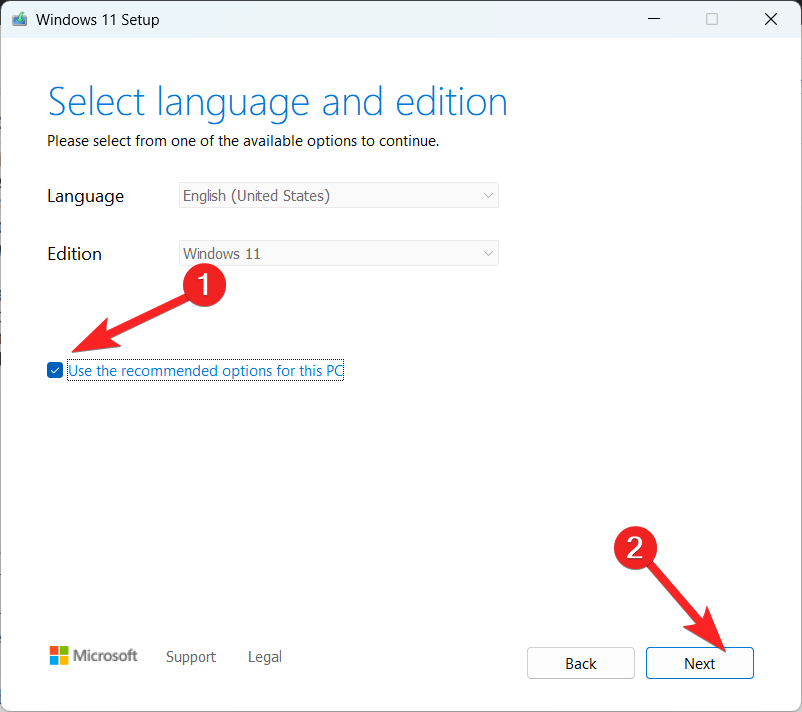
- Затем включите переключатель рядом с форматом Файл ISO и еще раз нажмите кнопку Далее.
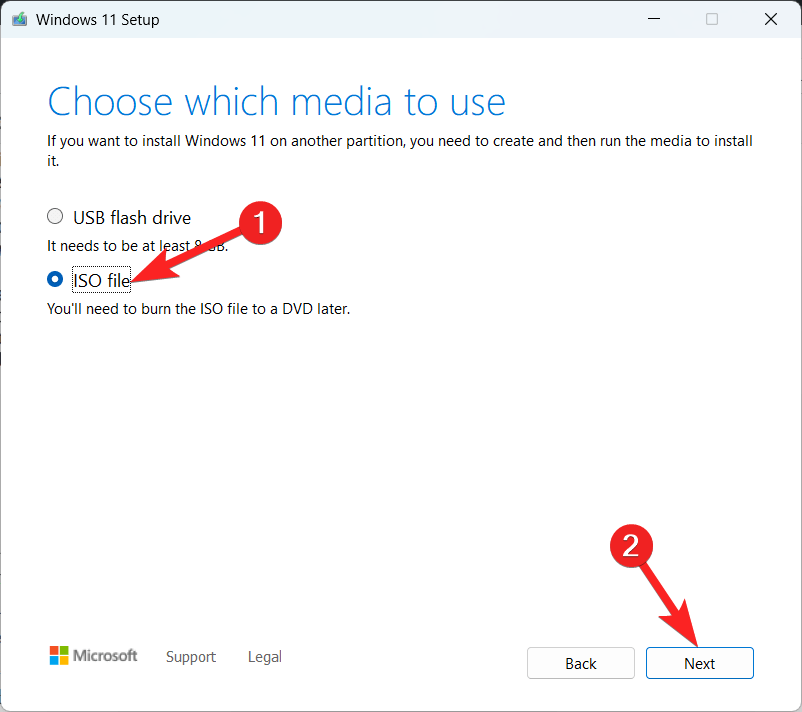
- Перейдите к месту, где вы хотите сохранить файл ISO.
- Назначьте ISO-файлу значимое имя, например Windows_11_23H2, и нажмите кнопку «Сохранить», чтобы начать загрузку.
- Нажмите кнопку «Готово», чтобы завершить загрузку файла ISO-обновления Windows 11 23H2.
3. Загрузите ISO-файл Windows 11 23H2 из приложения Rufus (вручную)
Чтобы загрузить ISO-файл Windows 11 23H2 с помощью Rufus, следуйте пошаговой инструкции:
- Посетите официальный сайт Руфуса , используя предпочитаемый веб-браузер.
- Перейдите по ссылке для скачивания самой последней версии, расположенной в разделе Загрузка.
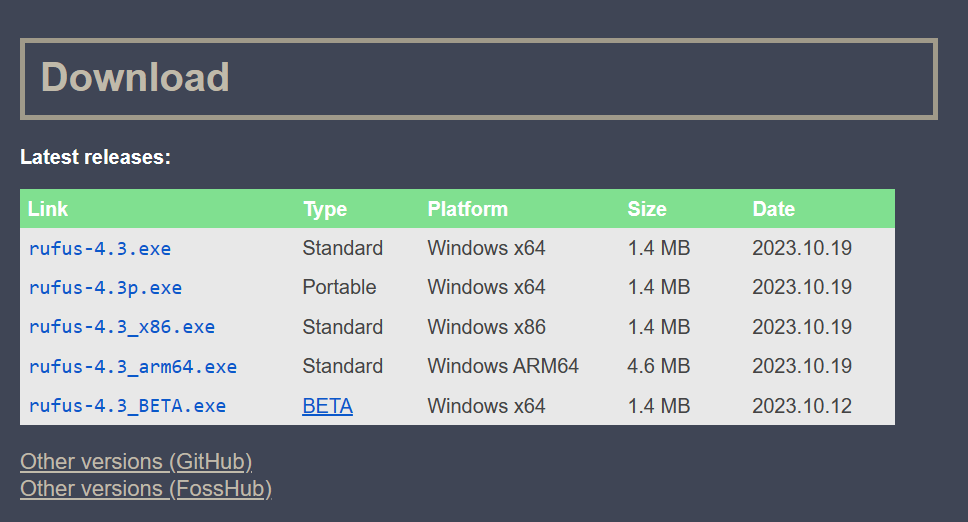
- Перейдите в папку загрузки установочного файла Rufus и дважды щелкните загруженный исполняемый файл, чтобы запустить инструмент Rufus.
- Нажмите кнопку Настройки, третью кнопку слева в нижней части окна Rufus.
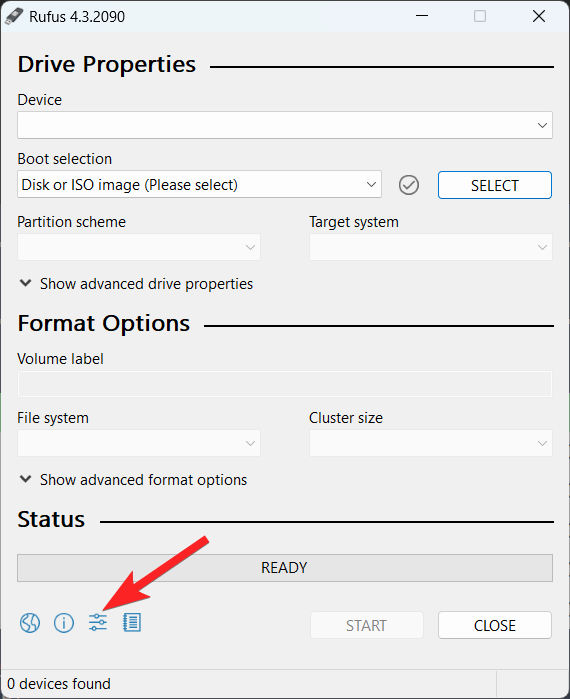
- В разделе «Настройки» используйте раскрывающееся меню «Проверка обновлений» и выберите параметр «Ежедневно (по умолчанию)».
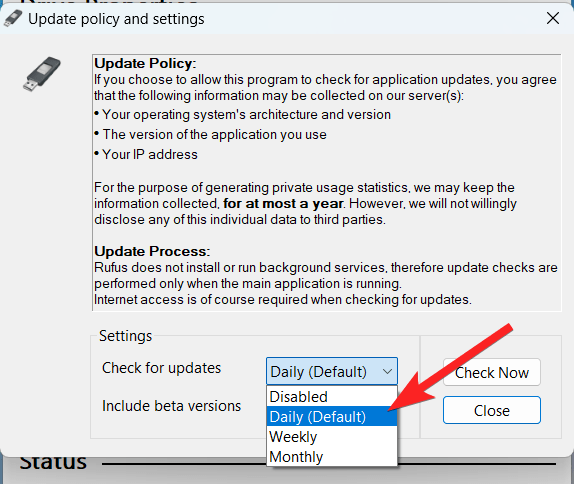
- Нажмите кнопку «Закрыть», чтобы сохранить конфигурацию Rufus.
- Теперь закройте инструмент Rufus и перезапустите его.
- (Необязательно) Чтобы создать установочный носитель на USB-накопителе, выберите USB-накопитель из раскрывающегося списка в разделе «Устройство».
- Выберите Диск или ISO-образ из раскрывающегося списка в разделе «Выбор загрузки».
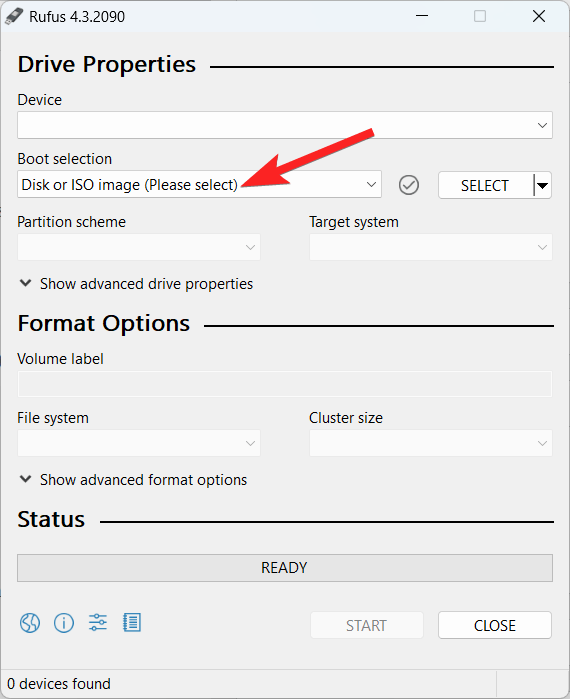
- Выберите вариант «Загрузить», нажав кнопку со стрелкой вниз, расположенную справа.
- Нажмите кнопку «Загрузить».
- Выберите вариант Windows 11 и нажмите кнопку «Продолжить».
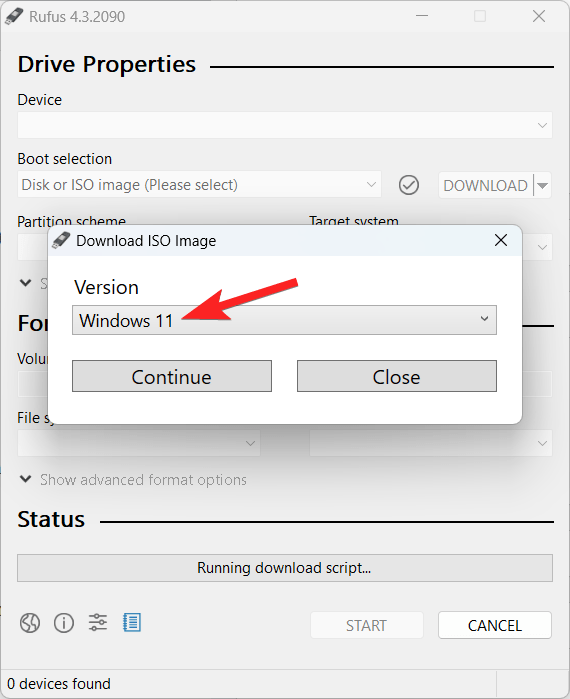
- В разделе «Выпуск» выберите конкретный ISO-образ Windows 11, который вы хотите загрузить, например 23H2 (сборка 226X1.xxx – 2023.xx).
- Выберите вариант Windows 11 Home/Pro/Edu.
- Выберите предпочитаемый язык установки для Windows 11.
- Нажмите кнопку «Продолжить».
- В качестве архитектуры операционной системы выберите x64.
- Выберите «Загрузить» в меню.
- Выберите место, в котором вы хотите, чтобы ISO-файл Windows 11 23H2 автоматически сохранялся.
После выполнения этих инструкций ISO-файл Windows 11 23H2 будет загружен на ваш компьютер. Его можно использовать для установки самой последней версии в виртуальной системе или для создания загрузочных компакт-дисков.
4. Загрузите ISO-файл Windows 11 23H2 из программы предварительной оценки
Вы также можете использовать программу предварительной оценки Windows в приложении «Настройки Windows» для обновления до Windows 11 2023 Update. Вот как это сделать:
- Для начала используйте ярлык Windows + I, чтобы запустить приложение «Настройки».
- Выберите Центр обновления Windows на левой боковой панели.
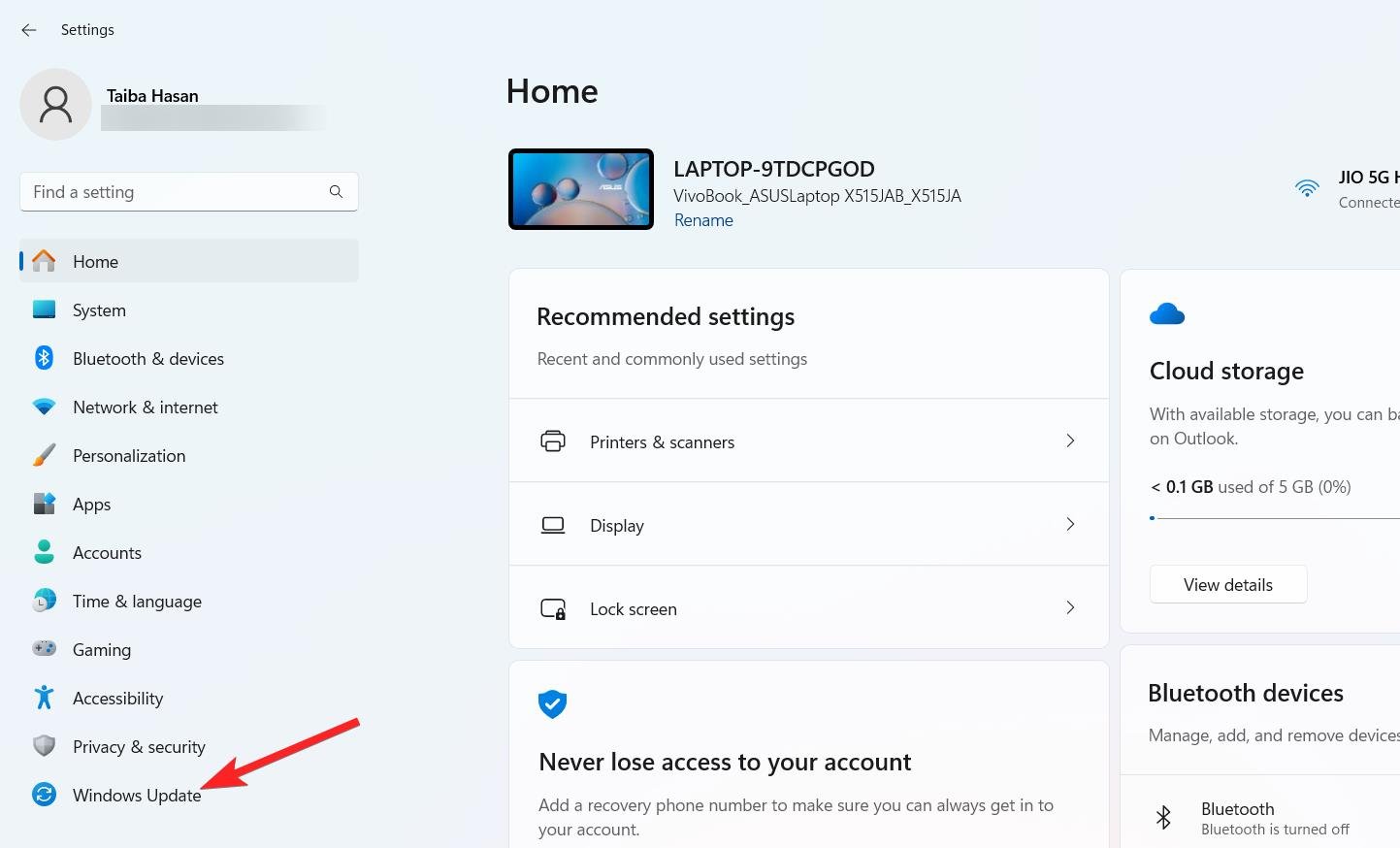
- Далее выберите Программу предварительной оценки Windows в Центре обновления Windows.
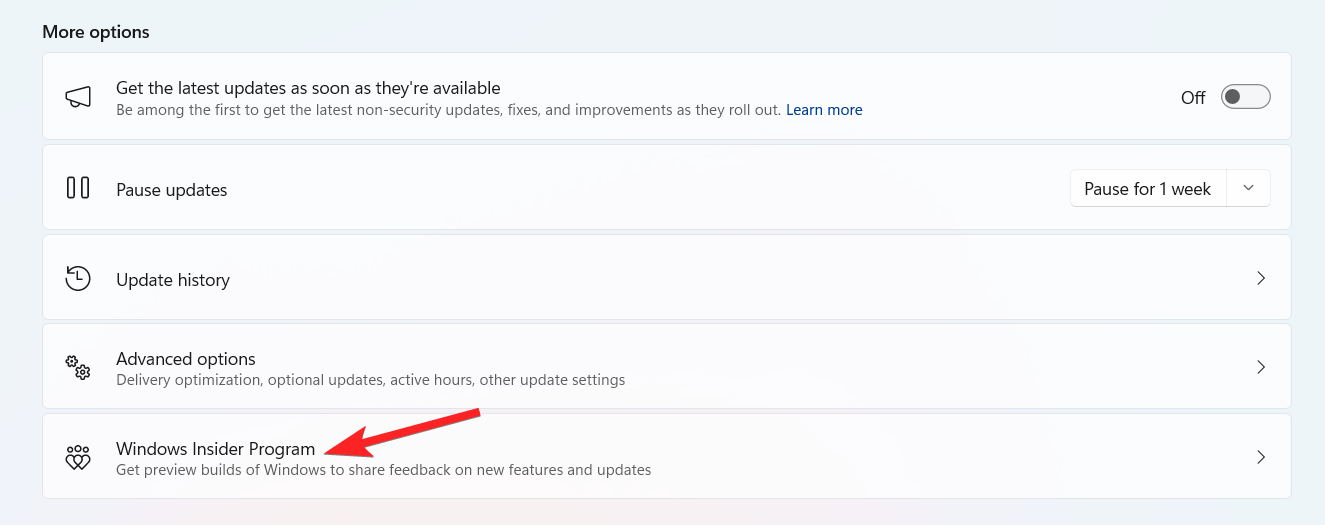
- Нажмите кнопку Начать, расположенную рядом с кнопкой «Присоединиться к программе предварительной оценки Windows».
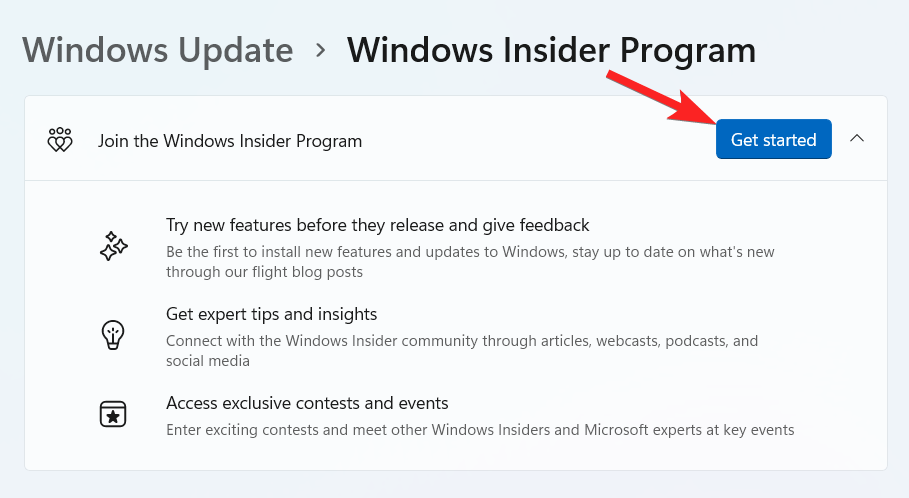
- Нажмите кнопку Связать аккаунт. Войдите в программу Windows Insider, используя учетные данные для входа в учетную запись Microsoft.
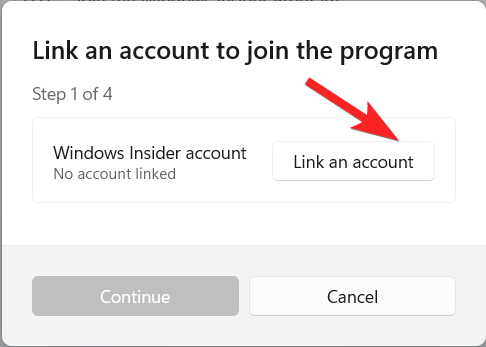
- Нажмите кнопку «Продолжить», чтобы просмотреть соглашения в окне вашей учетной записи.
- Выберите «Предварительный просмотр выпуска» в окне «Выбор инсайдерского канала» и нажмите кнопку «Продолжить».
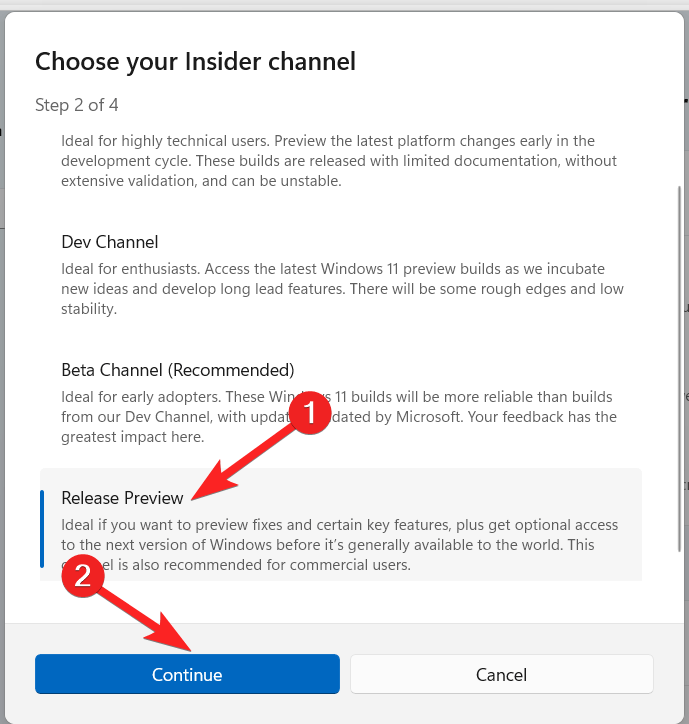
- После этого перезагрузите устройство, чтобы начать получать сборки.
- Посетите страницу Центра обновления Windows, чтобы узнать, какие обновления доступны. Версия 23H2 Windows 11 будет указана ниже.
- Чтобы начать обновление, нажмите «Загрузить и установить».
Заключение
На этом сайте вы получите важную информацию о том, как загрузить и установить Windows 11 23H2. Первоначально вы можете использовать официальную ссылку для загрузки Insider, чтобы получить ISO-файл для установки. Чтобы перейти на обновление Windows 11 2023 Update, вы можете напрямую присоединиться к программе предварительной оценки Windows, если выберете более простой путь. Какой из этих подходов идеально подойдет вам, будет зависеть от вашего уникального сценария; выберите тот, который лучше всего подходит для вас, и действуйте соответственно!